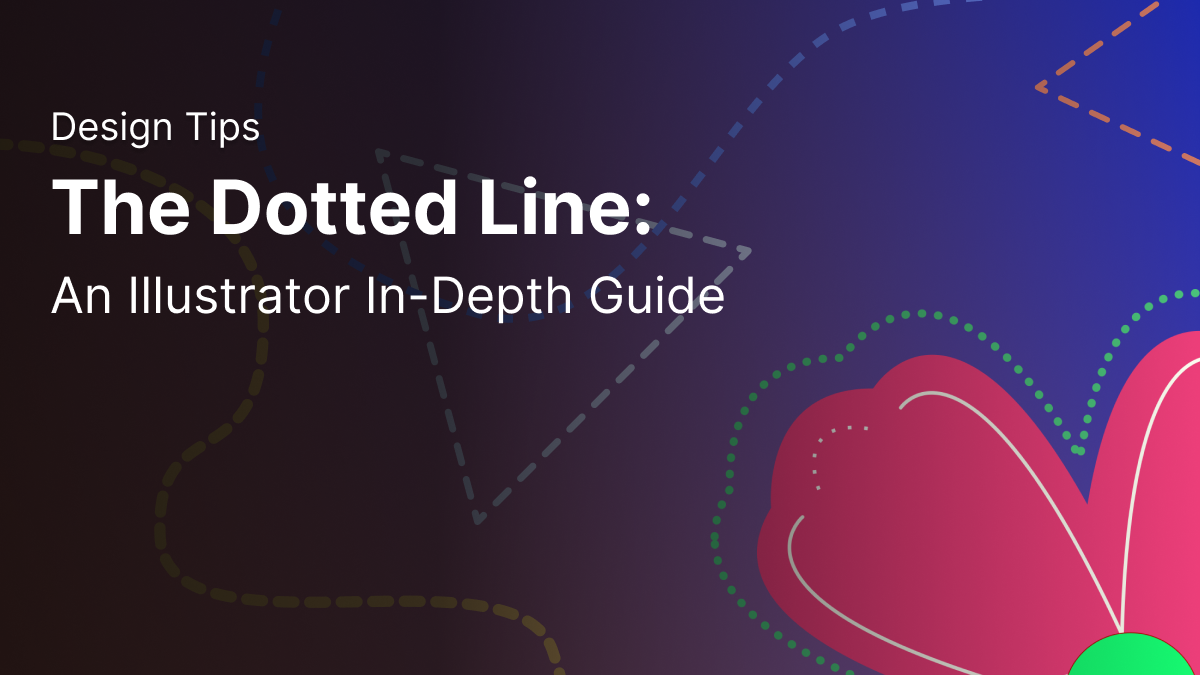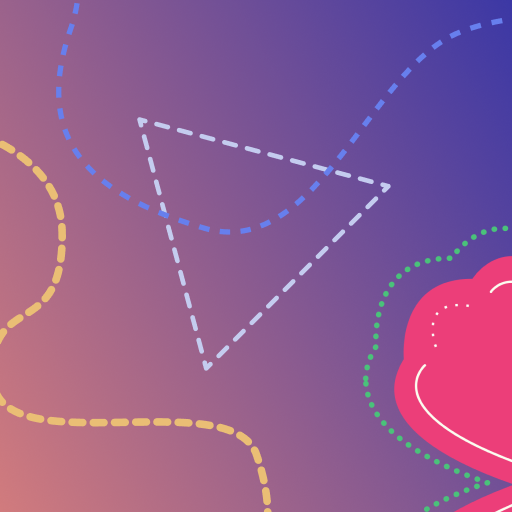ਵਿਸ਼ਾ - ਸੂਚੀ
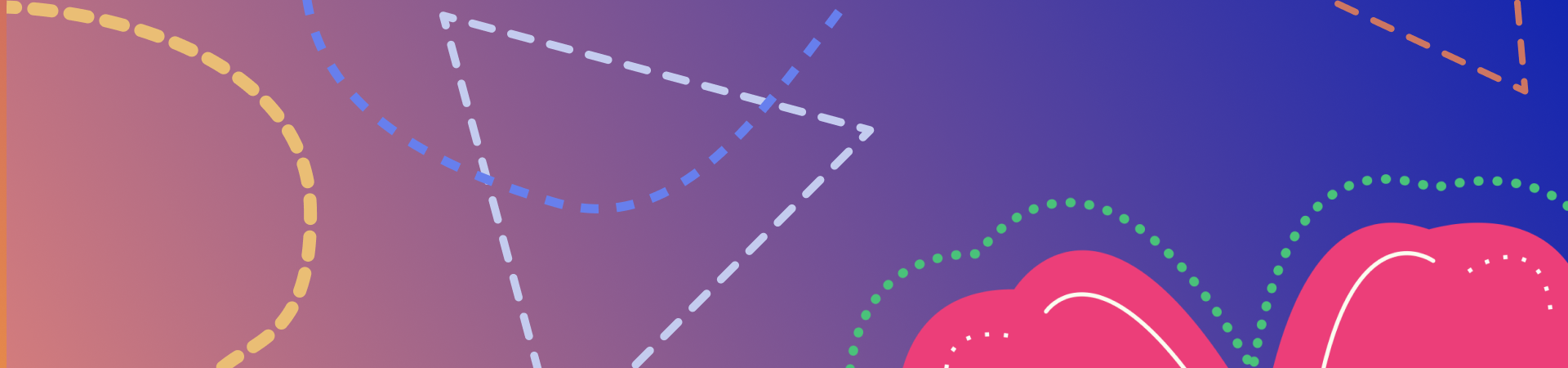
ਸਾਡੀ Adobe Illustrator ਸੀਰੀਜ਼ ਵੈਕਟਰ ਡਿਜ਼ਾਈਨ ਸੌਫਟਵੇਅਰ ਵਿੱਚ ਪ੍ਰਭਾਵ ਬਣਾਉਣ ਬਾਰੇ ਸਿੱਖਣ ਵਿੱਚ ਤੁਹਾਡੀ ਮਦਦ ਕਰਨ ਲਈ ਤਿਆਰ ਕੀਤੀ ਗਈ ਹੈ। ਅਸੀਂ ਸ਼ੁਰੂਆਤ ਕਰਨ ਵਾਲਿਆਂ ਤੋਂ ਲੈ ਕੇ ਬਜ਼ੁਰਗਾਂ ਤੱਕ, ਹਰ ਕਿਸੇ ਲਈ ਡਿਜ਼ਾਈਨ ਪ੍ਰਕਿਰਿਆ ਨੂੰ ਸਰਲ ਬਣਾਉਣ ਵਿੱਚ ਮਦਦ ਕਰਨ ਲਈ ਇੱਥੇ ਹਾਂ! ਅੱਜ ਅਸੀਂ ਇਸ ਗੱਲ 'ਤੇ ਧਿਆਨ ਦੇ ਰਹੇ ਹਾਂ ਕਿ ਬਿੰਦੀਆਂ ਵਾਲੀਆਂ ਲਾਈਨਾਂ ਕਿਵੇਂ ਬਣਾਈਆਂ ਜਾਣ।
Adobe Illustrator ਇੱਕ ਸ਼ਕਤੀਸ਼ਾਲੀ ਟੂਲ ਹੈ ਜੋ ਗ੍ਰਾਫਿਕ ਡਿਜ਼ਾਈਨ ਅਤੇ ਦ੍ਰਿਸ਼ਟਾਂਤ ਲਈ ਵਿਸ਼ਵ ਭਰ ਵਿੱਚ ਵਰਤਿਆ ਜਾਂਦਾ ਹੈ।
ਇਹ ਵਿਸ਼ੇਸ਼ਤਾਵਾਂ ਨਾਲ ਭਰਪੂਰ ਹੈ ਜੋ ਤੁਹਾਨੂੰ ਕਿਸੇ ਵੀ ਚੀਜ਼ ਨੂੰ ਡਿਜ਼ਾਈਨ ਕਰਨ ਦੇ ਯੋਗ ਬਣਾਉਂਦਾ ਹੈ ਜੋ ਤੁਸੀਂ ਕਰ ਸਕਦੇ ਹੋ। ਕਲਪਨਾ ਕਰੋ, ਪਰ ਇਸ ਵਿੱਚ ਇਹ ਵੀ ਜਾਣਿਆ ਜਾਂਦਾ ਹੈ ਕਿ ਸਿੱਖਣ ਦਾ ਇੱਕ ਬਹੁਤ ਵੱਡਾ ਵਕਰ ਹੈ। ਇੱਥੋਂ ਤੱਕ ਕਿ ਪੇਸ਼ੇਵਰ ਡਿਜ਼ਾਈਨਰ ਜੋ ਯੁੱਗਾਂ ਤੋਂ ਖੇਡ ਵਿੱਚ ਹਨ, ਨੂੰ ਵੀ ਕਈ ਵਾਰ ਕੁਝ ਪ੍ਰਭਾਵਾਂ ਨੂੰ ਲਾਗੂ ਕਰਨ ਲਈ ਰਿਫਰੈਸ਼ਰ ਦੀ ਲੋੜ ਹੁੰਦੀ ਹੈ। ਇਸ ਲਈ ਭਾਵੇਂ ਤੁਸੀਂ ਰਿਫਰੈਸ਼ਰ ਲਈ ਆ ਰਹੇ ਹੋ ਜਾਂ ਪਹਿਲੀ ਵਾਰ ਇਲਸਟ੍ਰੇਟਰ ਵਿੱਚ ਇੱਕ ਬਿੰਦੀ ਵਾਲੀ ਲਾਈਨ ਕਿਵੇਂ ਬਣਾਉਣਾ ਸਿੱਖ ਰਹੇ ਹੋ, ਪੜ੍ਹਦੇ ਰਹੋ!
ਇਸ ਲੇਖ ਵਿੱਚ, ਅਸੀਂ ਉਹਨਾਂ ਵੱਖ-ਵੱਖ ਤਰੀਕਿਆਂ ਬਾਰੇ ਦੱਸਾਂਗੇ ਜਿਨ੍ਹਾਂ ਨੂੰ ਤੁਸੀਂ ਬਣਾ ਸਕਦੇ ਹੋ Adobe Illustrator ਵਿੱਚ ਬਿੰਦੀਆਂ ਵਾਲੀ ਲਾਈਨ ਅਤੇ ਤੁਹਾਨੂੰ ਦਿਖਾਉਂਦੀ ਹੈ ਕਿ ਵੈਕਟਰਨੇਟਰ ਵਿੱਚ ਇੱਕ ਕਿਵੇਂ ਬਣਾਈ ਜਾਵੇ।
ਤੁਹਾਨੂੰ ਗ੍ਰਾਫਿਕ ਡਿਜ਼ਾਈਨ ਵਿੱਚ ਇੱਕ ਬਿੰਦੀ ਵਾਲੀ ਲਾਈਨ ਦੀ ਵਰਤੋਂ ਕਦੋਂ ਕਰਨੀ ਚਾਹੀਦੀ ਹੈ?
ਇੱਥੇ ਬਹੁਤ ਸਾਰੇ ਕਾਰਨ ਹਨ ਕਿ ਇੱਕ ਡਿਜ਼ਾਈਨਰ ਇੱਕ ਉਹਨਾਂ ਦੇ ਡਿਜ਼ਾਈਨ ਵਿੱਚ ਬਿੰਦੀਆਂ ਵਾਲੀ ਲਾਈਨ. ਇੱਥੇ ਕੁਝ ਮਨੋਰਥ ਹਨ:
- ਇੱਕ ਸਜਾਵਟੀ ਪ੍ਰਭਾਵ ਜੋ ਇੱਕ ਚਿੱਤਰ ਵਿੱਚ ਟੈਕਸਟ ਨੂੰ ਜੋੜਦਾ ਹੈ
- ਬਿੰਦੀਆਂ ਵਾਲਾ ਡਿਜ਼ਾਈਨ ਬਣਾਉਣ ਲਈ
- ਗਤੀਸ਼ੀਲਤਾ ਅਤੇ ਦਿਸ਼ਾ ਦਿਖਾਉਣ ਲਈ, ਜਿਵੇਂ ਕਿ ਉੱਡਣਾ
- ਨਕਸ਼ੇ ਜਾਂ ਇਨਫੋਗ੍ਰਾਫਿਕ 'ਤੇ ਦਿਸ਼ਾ ਦਿਖਾਉਣ ਲਈ
- ਗ੍ਰਾਫ ਪੇਪਰ ਪ੍ਰਭਾਵ ਬਣਾਉਣ ਲਈ
- ਦਿਸ਼ਾ ਦੇਣ ਲਈ ਜਿਵੇਂ ਕਿ ਪੈਕਿੰਗ ਡਿਜ਼ਾਈਨ 'ਤੇ ਕਿੱਥੇ ਕੁਝ ਕੱਟਣਾ ਹੈ
- ਕਰਨ ਲਈ ਦਿਖਾਓ ਕਿ ਕੁਝ ਕਿੱਥੇ ਹੋਣਾ ਚਾਹੀਦਾ ਹੈਲਿਖਿਆ ਜਾਂ ਦਸਤਖਤ ਕੀਤਾ ਜਾਵੇ
- ਹਿਦਾਇਤਾਂ ਪ੍ਰਦਾਨ ਕਰਨ ਲਈ ਜਿਵੇਂ ਕਿ ਕਿਸੇ ਚੀਜ਼ ਨੂੰ ਕਿੱਥੇ ਫੋਲਡ ਕਰਨਾ ਹੈ
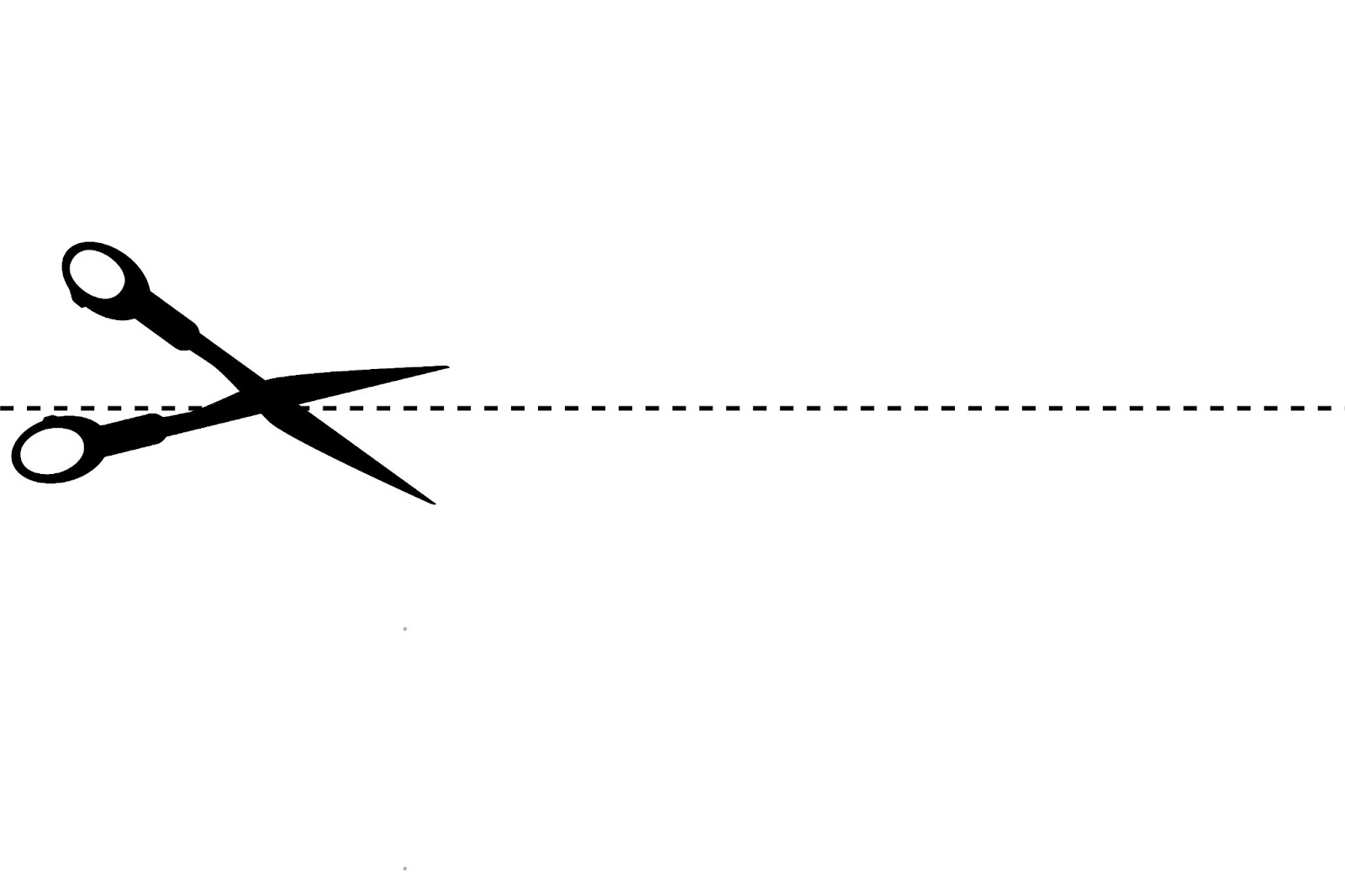
ਚਿੱਤਰ ਸਰੋਤ: ਡਰੀਮਸਟਾਈਮ
ਇਲਸਟ੍ਰੇਟਰ ਵਿੱਚ ਇੱਕ ਬਿੰਦੀ ਵਾਲੀ ਲਾਈਨ ਕਿਵੇਂ ਬਣਾਈਏ
ਇੱਕ "ਬਿੰਦੀ ਵਾਲੀ ਲਾਈਨ" ਗੋਲ ਬਿੰਦੀਆਂ, ਵਰਗ, ਆਇਤਕਾਰ ਜਾਂ ਕਿਸੇ ਵੀ ਆਕਾਰ ਦਾ ਰੂਪ ਲੈ ਸਕਦੀ ਹੈ। ਬਿੰਦੀਆਂ ਵਾਲੀਆਂ ਅਤੇ ਡੈਸ਼ਡ ਲਾਈਨਾਂ ਆਪਸ ਵਿੱਚ ਬਦਲਣਯੋਗ ਹਨ, ਅਤੇ ਹੇਠਾਂ ਦਿੱਤੀਆਂ ਹਿਦਾਇਤਾਂ ਦੋਵਾਂ ਨੂੰ ਕਵਰ ਕਰਨਗੀਆਂ।
ਇਲਸਟ੍ਰੇਟਰ ਵਿੱਚ ਇੱਕ ਬਿੰਦੀ ਵਾਲੀ ਲਾਈਨ ਬਣਾਉਣ ਦੇ ਕੁਝ ਵੱਖਰੇ ਤਰੀਕੇ ਹਨ। ਅਸੀਂ ਹੇਠਾਂ ਤਿੰਨ ਵਿਕਲਪਾਂ ਨੂੰ ਕਵਰ ਕਰਾਂਗੇ। ਕਿਉਂ ਨਾ ਉਹਨਾਂ ਸਾਰਿਆਂ ਨੂੰ ਇਹ ਦੇਖਣ ਲਈ ਅਜ਼ਮਾਓ ਕਿ ਤੁਸੀਂ ਕਿਹੜਾ ਤਰੀਕਾ ਪਸੰਦ ਕਰਦੇ ਹੋ?
ਵਿਕਲਪ 1: ਸਟ੍ਰੋਕ ਟੂਲ ਨਾਲ ਡੌਟਿਡ ਅਤੇ ਡੈਸ਼ਡ ਲਾਈਨਾਂ ਬਣਾਓ
- ਪਹਿਲਾਂ, ਇੱਕ ਲਾਈਨ ਖਿੱਚ ਕੇ ਸ਼ੁਰੂ ਕਰੋ।
- ਅੱਗੇ, ਵਿਸ਼ੇਸ਼ਤਾਵਾਂ-> 'ਤੇ ਨੈਵੀਗੇਟ ਕਰਕੇ ਦਿੱਖ ਪੈਨਲ ਨੂੰ ਖੋਲ੍ਹੋ। ਦਿੱਖ ਜਾਂ ਵਿੰਡੋਜ਼ ਲਈ ਸ਼ਾਰਟਕੱਟ F6 ਅਤੇ Mac 'ਤੇ Shift+F6 ਦੀ ਵਰਤੋਂ ਕਰਦੇ ਹੋਏ।
- ਤੁਹਾਡਾ ਦਿੱਖ ਪੈਨਲ ਖੁੱਲ੍ਹਣ ਤੋਂ ਬਾਅਦ, "ਸਟ੍ਰੋਕ" ਚੁਣੋ। ਇਹ ਸਟ੍ਰੋਕ ਪੈਨਲ ਨੂੰ ਖੋਲ੍ਹੇਗਾ ਅਤੇ ਤੁਹਾਨੂੰ ਕਈ ਸਟ੍ਰੋਕ ਵਿਕਲਪ ਦੇਵੇਗਾ।
- ਸਟ੍ਰੋਕ ਪੈਲੇਟ ਵਿੱਚ "ਡੈਸ਼ਡ ਲਾਈਨ" ਵਿਕਲਪ ਨੂੰ ਚੁਣੋ। ਇਹ, ਜਿਵੇਂ ਕਿ ਤੁਸੀਂ ਕਲਪਨਾ ਕਰ ਸਕਦੇ ਹੋ, ਇੱਕ ਡੈਸ਼ਡ ਲਾਈਨ ਬਣਾਵੇਗੀ।
- ਹੁਣ ਗੋਲ ਡੈਸ਼ ਬਣਾਉਣ ਲਈ "ਗੋਲ ਕੈਪ" ਨੂੰ ਚੁਣੋ।
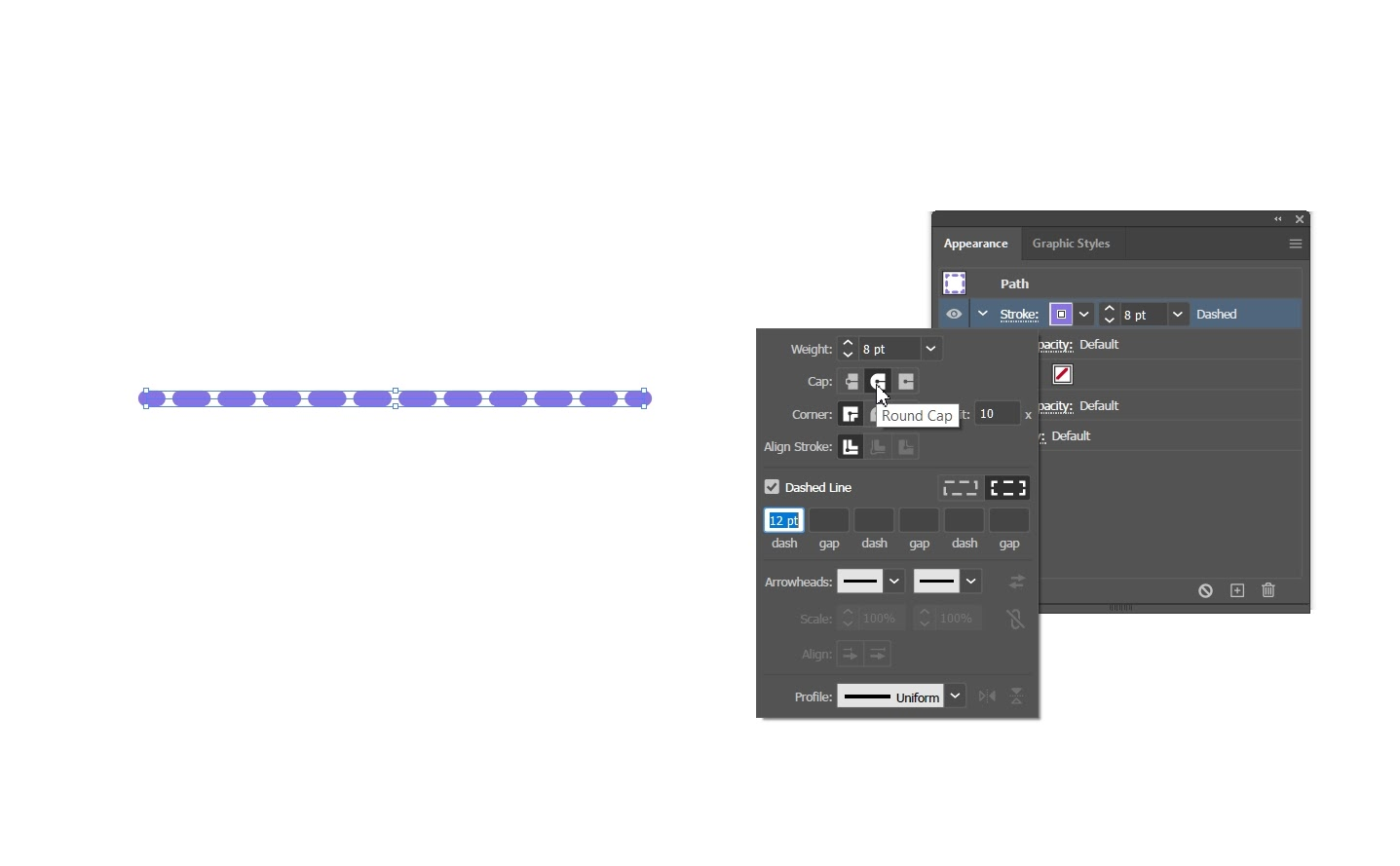
- ਤੁਸੀਂ ਗੋਲਾਕਾਰ ਨੂੰ ਘਟਾ ਸਕਦੇ ਹੋ ਸਟ੍ਰੋਕ ਵਿੰਡੋ ਵਿੱਚ ਸਟ੍ਰੋਕ ਵੇਟ ਅਤੇ ਗੈਪ ਮੁੱਲਾਂ ਨੂੰ ਵਿਵਸਥਿਤ ਕਰਕੇ ਬਿੰਦੀਆਂ ਵਿੱਚ ਡੈਸ਼ ਕਰਦਾ ਹੈ। ਇਹ ਇੱਕ ਬਿੰਦੀ ਵਾਲੀ ਲਾਈਨ ਪ੍ਰਭਾਵ ਦਿੰਦਾ ਹੈ।
- ਇੱਕ ਵਰਗ ਬਿੰਦੀ ਬਣਾਉਣ ਲਈ, "ਪ੍ਰੋਜੈਕਟਿੰਗ" ਕੈਪ ਦੀ ਚੋਣ ਕਰੋ।
- ਤੁਸੀਂ ਪਾੜੇ ਨੂੰ ਵਧਾ ਕੇ ਜਾਂ ਘਟਾ ਕੇ ਆਪਣੇ ਬਿੰਦੀਆਂ ਜਾਂ ਡੈਸ਼ਾਂ ਵਿਚਕਾਰ ਸਪੇਸ ਨੂੰ ਬਦਲ ਸਕਦੇ ਹੋ।ਮੁੱਲ।
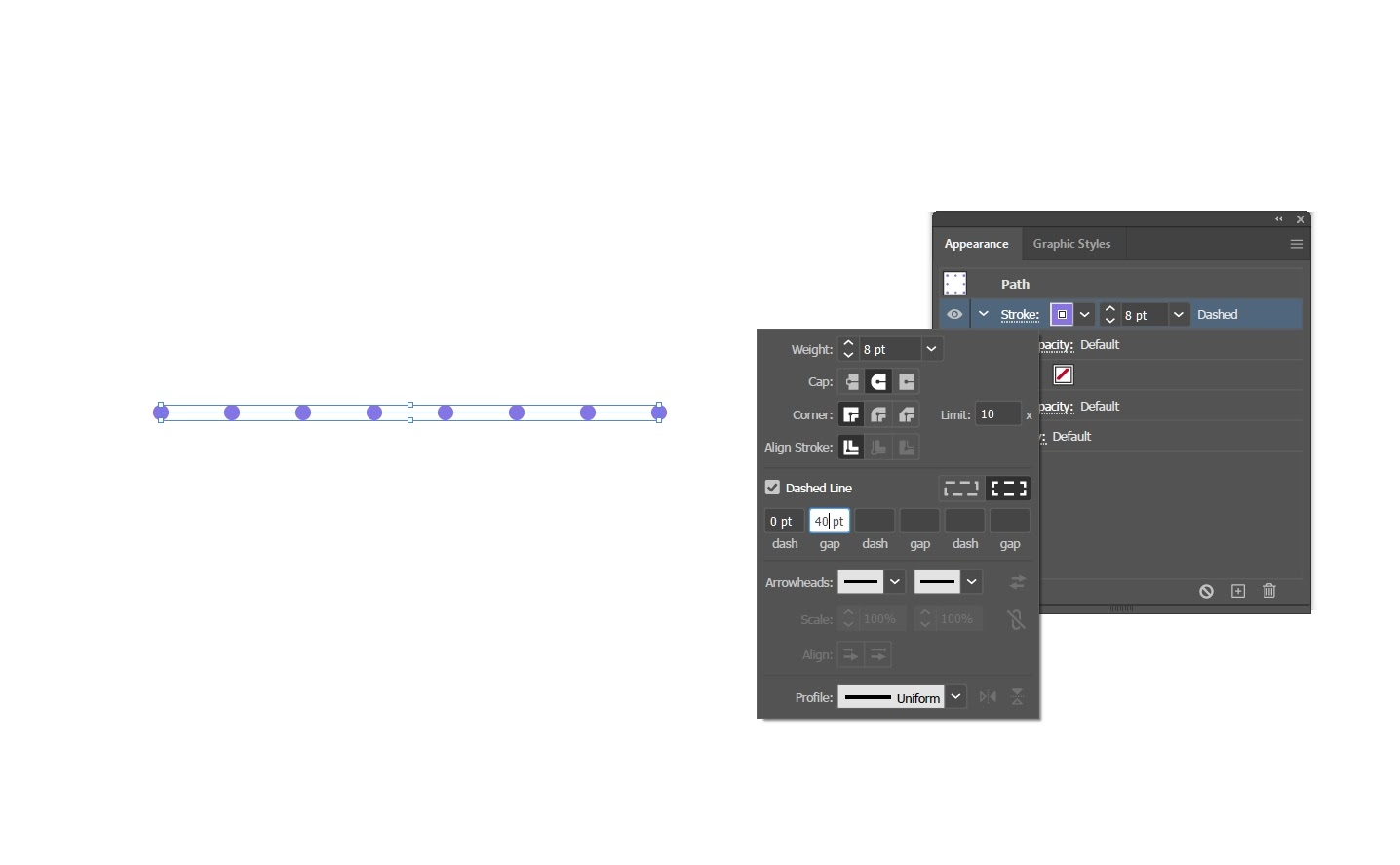
- ਤੁਸੀਂ "ਸਟ੍ਰੋਕ ਕਲਰ" ਨੂੰ ਸੰਪਾਦਿਤ ਕਰਕੇ ਆਪਣੀ ਬਿੰਦੀ ਵਾਲੀ ਲਾਈਨ ਦੇ ਰੰਗ ਨੂੰ ਸੰਪਾਦਿਤ ਕਰ ਸਕਦੇ ਹੋ। ਇਸ ਵਿਕਲਪ 'ਤੇ ਕਲਿੱਕ ਕਰਨ ਨਾਲ ਇੱਕ ਰੰਗ ਪੈਨਲ ਖੁੱਲ੍ਹ ਜਾਵੇਗਾ ਜਿੱਥੇ ਤੁਸੀਂ ਆਪਣਾ ਲੋੜੀਦਾ ਰੰਗ ਚੁਣ ਸਕਦੇ ਹੋ।
- ਜੇਕਰ ਤੁਸੀਂ ਡੈਸ਼ ਪੈਟਰਨ ਜਾਂ ਡੈਸ਼ਾਂ ਦੀਆਂ ਵੱਖ-ਵੱਖ ਲੰਬਾਈਆਂ ਜਾਂ ਡੈਸ਼ ਪੈਟਰਨ ਨਾਲ ਬਣਿਆ ਡੈਸ਼ ਕ੍ਰਮ ਬਣਾਉਣਾ ਚਾਹੁੰਦੇ ਹੋ, ਤਾਂ ਤੁਸੀਂ ਖੇਡ ਸਕਦੇ ਹੋ। ਡੈਸ਼ ਵਿਕਲਪਾਂ ਦੇ ਨਾਲ ਆਲੇ-ਦੁਆਲੇ ਅਤੇ ਡੈਸ਼ ਅਤੇ ਗੈਪ ਵੈਲਯੂਜ਼ ਨੂੰ ਐਡਜਸਟ ਕਰਕੇ ਵੱਖ-ਵੱਖ ਕ੍ਰਮ ਬਣਾਓ।
ਵਿਕਲਪ 2: ਬੁਰਸ਼ ਟੂਲ ਨਾਲ ਇੱਕ ਬਿੰਦੀ ਵਾਲਾ ਬੁਰਸ਼ ਬਣਾਓ
ਇਸ ਵਿਧੀ ਲਈ, ਤੁਸੀਂ ਇੱਕ ਚੱਕਰ ਬਣਾ ਕੇ ਸ਼ੁਰੂ ਕਰਨ ਜਾ ਰਿਹਾ ਹੈ।
- ਖੱਬੇ ਪਾਸੇ ਆਪਣੇ ਦਿੱਖ ਪੈਨਲ ਵਿੱਚ ਆਕਾਰ ਟੂਲ ਨੂੰ ਚੁਣੋ। ਇਹ ਤੁਹਾਨੂੰ ਆਇਤਕਾਰ ਟੂਲ, ਗੋਲਡ ਆਇਤ ਟੂਲ, ਅੰਡਾਕਾਰ ਟੂਲ, ਪੌਲੀਗੌਨ ਟੂਲ, ਸਟਾਰ ਟੂਲ, ਅਤੇ ਫਲੇਅਰ ਟੂਲ ਦੇ ਵਿਕਲਪ ਪ੍ਰਦਾਨ ਕਰੇਗਾ। ਤੁਸੀਂ "ਐਲਿਪਸ ਟੂਲ" ਦੀ ਚੋਣ ਕਰਨ ਜਾ ਰਹੇ ਹੋ।
- "ਸ਼ਿਫਟ" ਨੂੰ ਦਬਾ ਕੇ ਰੱਖੋ ਅਤੇ ਇੱਕ ਸਰਕਲ ਬਣਾਉਣ ਲਈ ਮਾਊਸ ਨੂੰ ਖਿੱਚੋ।
- ਤੁਸੀਂ ਇੱਕ ਭਰਨ ਨੂੰ ਜੋੜ ਕੇ, ਬਦਲ ਕੇ ਤੁਹਾਡੇ ਦੁਆਰਾ ਬਣਾਏ ਗਏ ਸਰਕਲ ਨੂੰ ਸੰਪਾਦਿਤ ਕਰ ਸਕਦੇ ਹੋ। ਰੰਗ, ਅਤੇ ਆਕਾਰ ਨੂੰ ਵਿਵਸਥਿਤ ਕਰਨਾ।
- ਇੱਕ ਵਾਰ ਜਦੋਂ ਤੁਸੀਂ ਆਪਣੇ ਸਰਕਲ ਤੋਂ ਖੁਸ਼ ਹੋ ਜਾਂਦੇ ਹੋ, ਤਾਂ ਵਿੰਡੋ-> ਬੁਰਸ਼ ਬੁਰਸ਼ ਵਿੰਡੋ ਹੁਣ ਦਿਖਾਈ ਦੇਵੇਗੀ।
- ਹੁਣ, ਆਪਣੇ ਸਰਕਲ ਨੂੰ ਪ੍ਰੀ-ਸੈਟ ਸੈਕਸ਼ਨ 'ਤੇ ਕਲਿੱਕ ਕਰੋ ਅਤੇ ਖਿੱਚੋ।
- ਇੱਕ ਡਾਇਲਾਗ ਵਿੰਡੋ ਹੁਣ ਪੌਪ ਅੱਪ ਹੋਵੇਗੀ, "ਇੱਕ ਨਵੀਂ ਬੁਰਸ਼ ਕਿਸਮ ਚੁਣੋ।" ਇਹ ਤੁਹਾਨੂੰ "ਸਕੈਟਰ ਬੁਰਸ਼," "ਆਰਟ ਬੁਰਸ਼," ਜਾਂ "ਪੈਟਰਨ ਬੁਰਸ਼" ਚੁਣਨ ਦਾ ਵਿਕਲਪ ਦੇਵੇਗਾ।
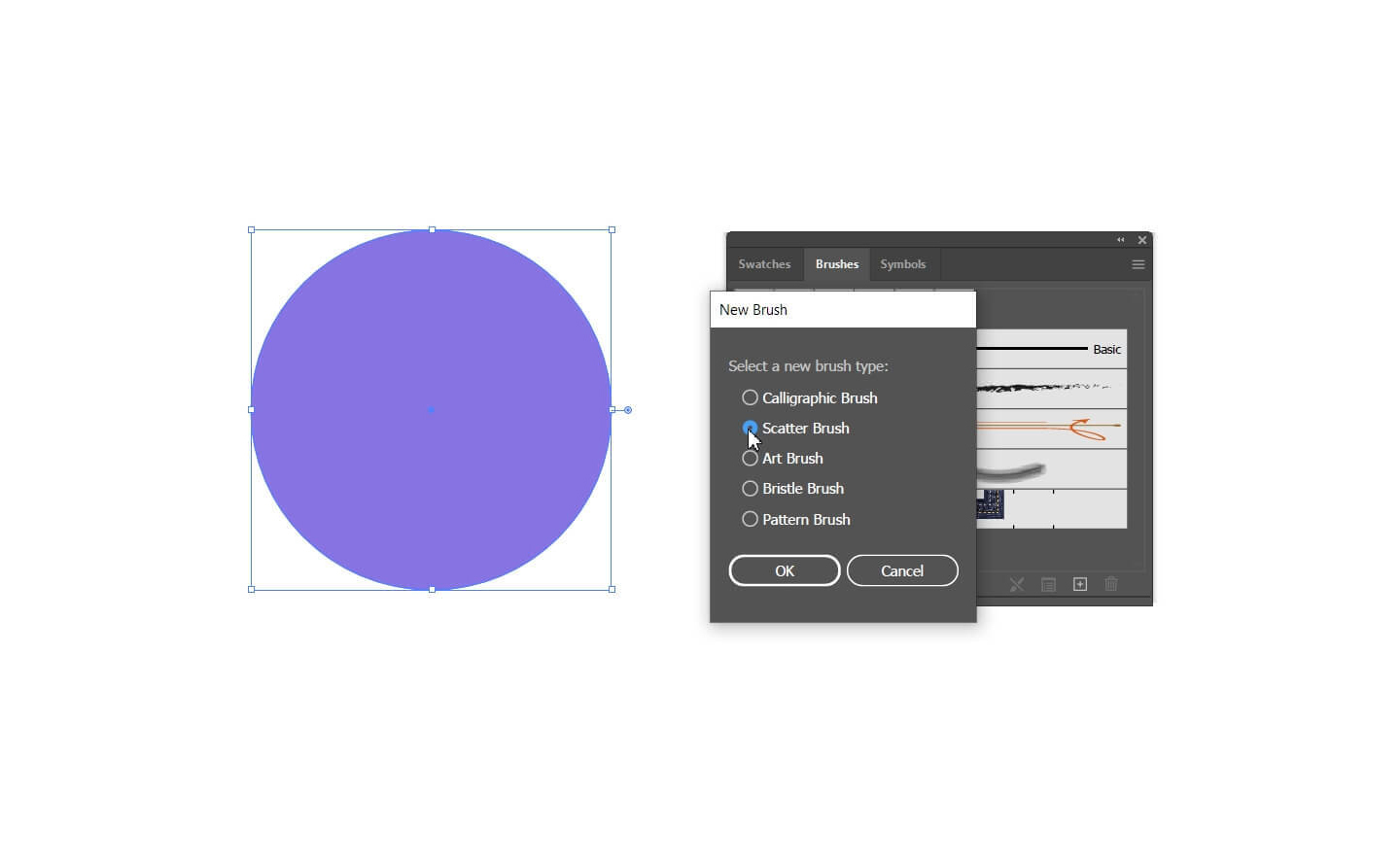
- "ਸਕੈਟਰ ਬੁਰਸ਼" ਨੂੰ ਚੁਣੋ ਅਤੇ "ਠੀਕ ਹੈ" ਦਬਾਓ।
- ਅੱਗੇ "ਸਕੈਟਰ ਬੁਰਸ਼" ਵਿਕਲਪਾਂ ਵਾਲੀ ਇੱਕ ਹੋਰ ਵਿੰਡੋ ਹੋਵੇਗੀਪੋਪ - ਅਪ. "ਠੀਕ ਹੈ" ਚੁਣੋ।
- ਹੁਣ, ਤੁਸੀਂ ਲਾਈਨ ਟੂਲ 'ਤੇ ਜਾ ਰਹੇ ਹੋ ਅਤੇ ਉਸ ਲਾਈਨ ਨੂੰ ਖਿੱਚੋ ਜਿੱਥੇ ਤੁਸੀਂ ਆਪਣੀ ਬਿੰਦੀ ਵਾਲੀ ਲਾਈਨ ਨੂੰ ਦਿਖਾਉਣਾ ਚਾਹੁੰਦੇ ਹੋ।
- ਹੁਣ ਤੁਹਾਡੇ ਦੁਆਰਾ ਬਣਾਏ ਗਏ ਬੁਰਸ਼ ਨੂੰ ਚੁਣੋ।
- ਵੋਇਲਾ! ਇੱਕ ਬਿੰਦੀ ਵਾਲੀ ਲਾਈਨ ਦਿਖਾਈ ਦੇਵੇਗੀ ਜਿੱਥੇ ਤੁਸੀਂ ਹੁਣੇ ਆਪਣੀ ਲਾਈਨ ਬਣਾਈ ਹੈ।
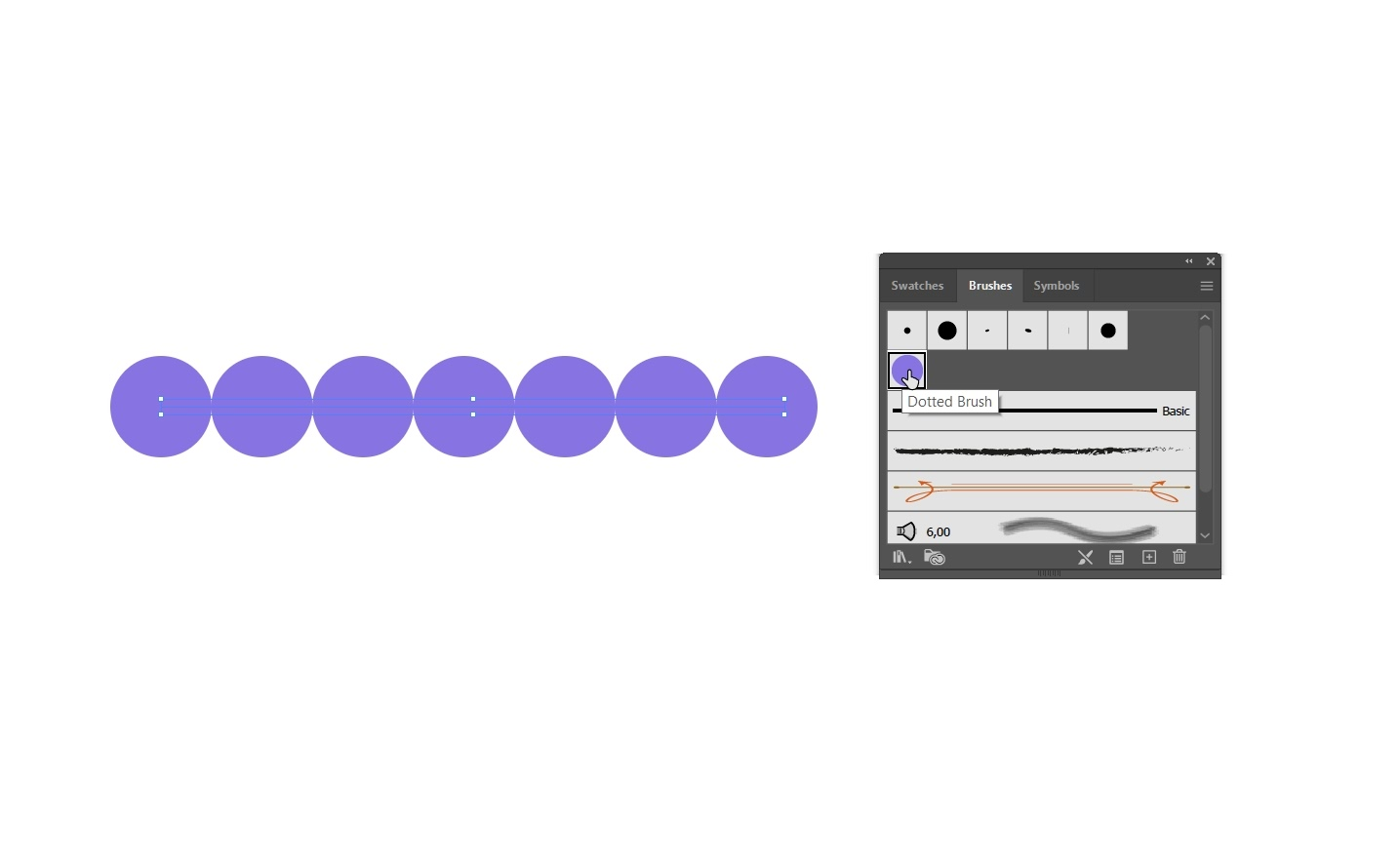
- ਹੋ ਸਕਦਾ ਹੈ ਕਿ ਇਹ ਹਾਲੇ ਤੁਹਾਡੀਆਂ ਲੋੜੀਦੀਆਂ ਵਿਸ਼ੇਸ਼ਤਾਵਾਂ ਲਈ ਨਾ ਹੋਵੇ, ਇਸਲਈ ਤੁਸੀਂ ਇਸਨੂੰ ਵਿਵਸਥਿਤ ਕਰਨਾ ਚਾਹੋਗੇ। ਬਿੰਦੀ ਵਾਲੀ ਲਾਈਨ ਨੂੰ ਸੰਪਾਦਿਤ ਕਰਨ ਲਈ, ਤੁਹਾਡੇ ਦੁਆਰਾ ਵਰਤੇ ਗਏ ਬੁਰਸ਼ 'ਤੇ ਡਬਲ-ਕਲਿੱਕ ਕਰੋ।
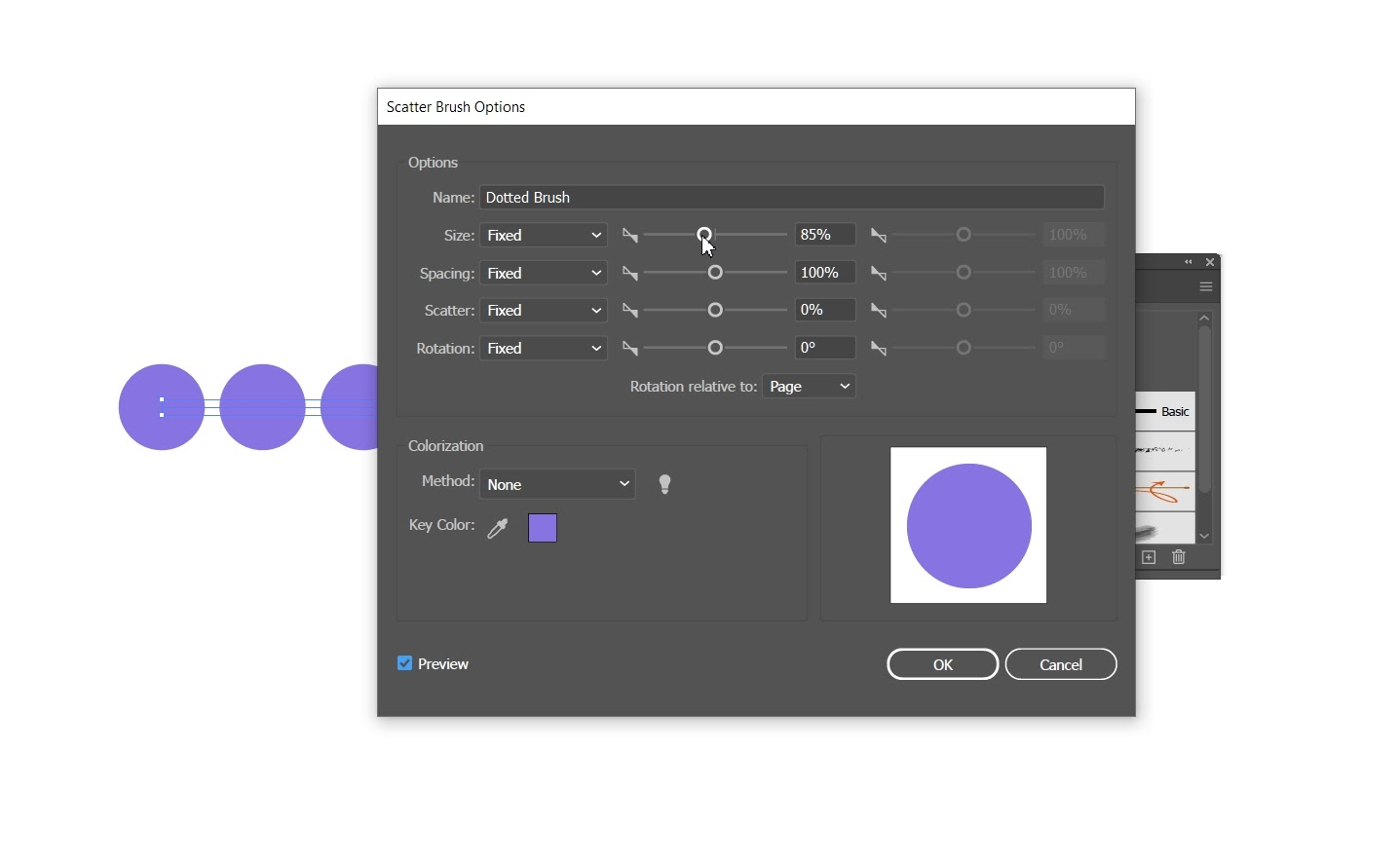
- ਇੱਕ ਨਵੀਂ ਵਿੰਡੋ ਦਿਖਾਈ ਦੇਵੇਗੀ ਜਿੱਥੇ ਤੁਸੀਂ ਆਪਣੇ ਬਿੰਦੀਆਂ ਦੇ ਆਕਾਰ, ਰੰਗ ਅਤੇ ਭਾਰ ਨੂੰ ਅਨੁਕੂਲ ਕਰ ਸਕਦੇ ਹੋ। ਲਾਈਨ ਅਤੇ ਬਿੰਦੀਆਂ ਵਿਚਕਾਰ ਸਪੇਸ। ਤੁਸੀਂ ਸਲਾਈਡਰਾਂ ਨੂੰ ਖਿੱਚ ਕੇ ਇਹਨਾਂ ਸੈਟਿੰਗਾਂ ਨੂੰ ਵਿਵਸਥਿਤ ਕਰ ਸਕਦੇ ਹੋ। ਤੁਸੀਂ ਬਿੰਦੀਆਂ ਵਿਚਕਾਰ ਅਨਿਯਮਿਤ ਸਪੇਸਿੰਗ ਦੇ ਨਾਲ ਇੱਕ ਬਿੰਦੂ ਵਾਲੀ ਲਾਈਨ ਬਣਾਉਣ ਲਈ ਸਪੇਸਿੰਗ ਨੂੰ ਬੇਤਰਤੀਬ ਵੀ ਕਰ ਸਕਦੇ ਹੋ।
- ਜਦੋਂ ਤੁਸੀਂ ਸੰਪਾਦਨਾਂ ਤੋਂ ਖੁਸ਼ ਹੋ, ਤਾਂ "ਠੀਕ ਹੈ" ਅਤੇ "ਸਟ੍ਰੋਕ 'ਤੇ ਲਾਗੂ ਕਰੋ" ਨੂੰ ਦਬਾਓ।
ਵਿਕਲਪ 3: ਬਲੈਂਡ ਟੂਲ
ਤੁਸੀਂ ਇਲਸਟ੍ਰੇਟਰ ਵਿੱਚ ਬਲੈਂਡ ਟੂਲ ਦੀ ਵਰਤੋਂ ਕਰਕੇ ਇੱਕ ਬਿੰਦੀ ਵਾਲੀ ਲਾਈਨ ਵੀ ਬਣਾ ਸਕਦੇ ਹੋ।
ਇਹ ਵੀ ਵੇਖੋ: ਜਨਰੇਟਿਵ ਡਿਜ਼ਾਈਨ ਕੀ ਹੈ? ਇੱਕ ਪੂਰੀ ਗਾਈਡ- ਲਾਈਨ ਟੂਲ ਨਾਲ ਇੱਕ ਲਾਈਨ ਬਣਾ ਕੇ ਸ਼ੁਰੂ ਕਰੋ।
- ਹੁਣ, ਅੰਡਾਕਾਰ ਟੂਲ ਦੀ ਵਰਤੋਂ ਕਰਕੇ ਇੱਕ ਚੱਕਰ ਬਣਾਓ। ਇੱਕ ਸੰਪੂਰਨ ਚੱਕਰ ਬਣਾਉਣ ਲਈ ਆਪਣਾ ਚੱਕਰ ਖਿੱਚਦੇ ਸਮੇਂ ਸ਼ਿਫਟ ਨੂੰ ਫੜੀ ਰੱਖੋ।
- ਅੱਗੇ, ਤੁਸੀਂ ਚੱਕਰ ਦੀ ਡੁਪਲੀਕੇਟ ਕਰਨ ਜਾ ਰਹੇ ਹੋ। ਪਹਿਲਾਂ, "ਚੋਣ" ਟੂਲ 'ਤੇ ਜਾਓ।
- ਅੱਗੇ,Alt ਕੁੰਜੀ ਨੂੰ ਦਬਾ ਕੇ ਰੱਖੋ, ਚੱਕਰ 'ਤੇ ਕਲਿੱਕ ਕਰੋ, ਅਤੇ ਖਿੱਚੋ। ਇਹ ਸਰਕਲ ਦੀ ਇੱਕ ਕਾਪੀ ਬਣਾਏਗਾ।
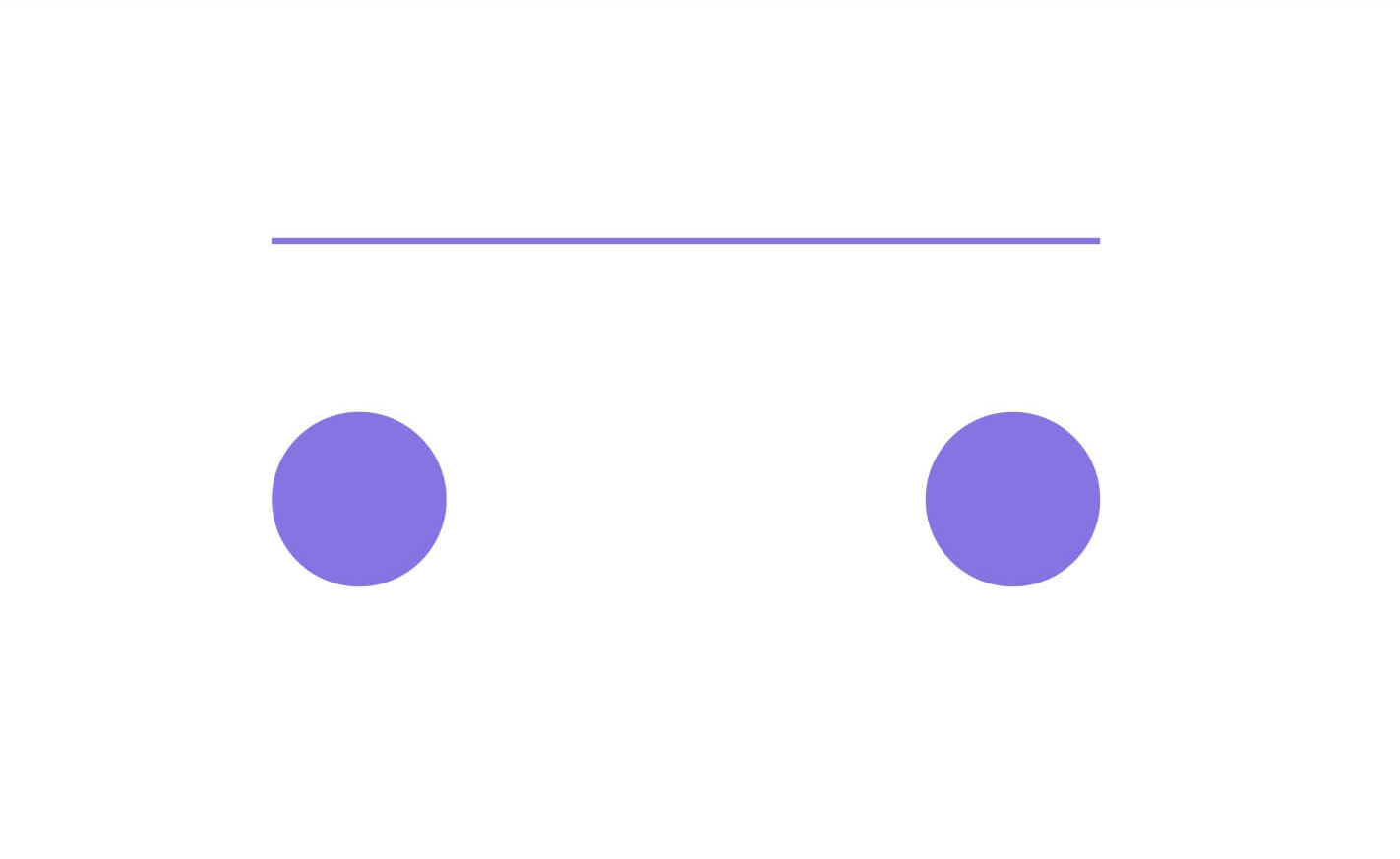
ਜਾਮਨੀ ਰੇਖਾ ਵਾਲੇ ਜਾਮਨੀ ਚੱਕਰ
- ਹੁਣ, ਦੋਵੇਂ ਚੱਕਰ ਚੁਣੋ ਅਤੇ "ਆਬਜੈਕਟ" -> 'ਤੇ ਨੈਵੀਗੇਟ ਕਰੋ। "ਮਿਲਾਉਣਾ" -> "ਬਣਾਓ।" ਤੁਸੀਂ ਦੋਵੇਂ ਸਰਕਲਾਂ ਨੂੰ ਚੁਣ ਕੇ, ਮਿਸ਼ਰਣ ਟੂਲ 'ਤੇ ਸਵਿਚ ਕਰਕੇ, ਅਤੇ ਫਿਰ ਮਿਸ਼ਰਣ ਬਣਾਉਣ ਲਈ ਇੱਕ ਸਰਕਲ ਅਤੇ ਫਿਰ ਦੂਜੇ 'ਤੇ ਕਲਿੱਕ ਕਰਕੇ ਵੀ ਇਹੀ ਪ੍ਰਭਾਵ ਪ੍ਰਾਪਤ ਕਰ ਸਕਦੇ ਹੋ।
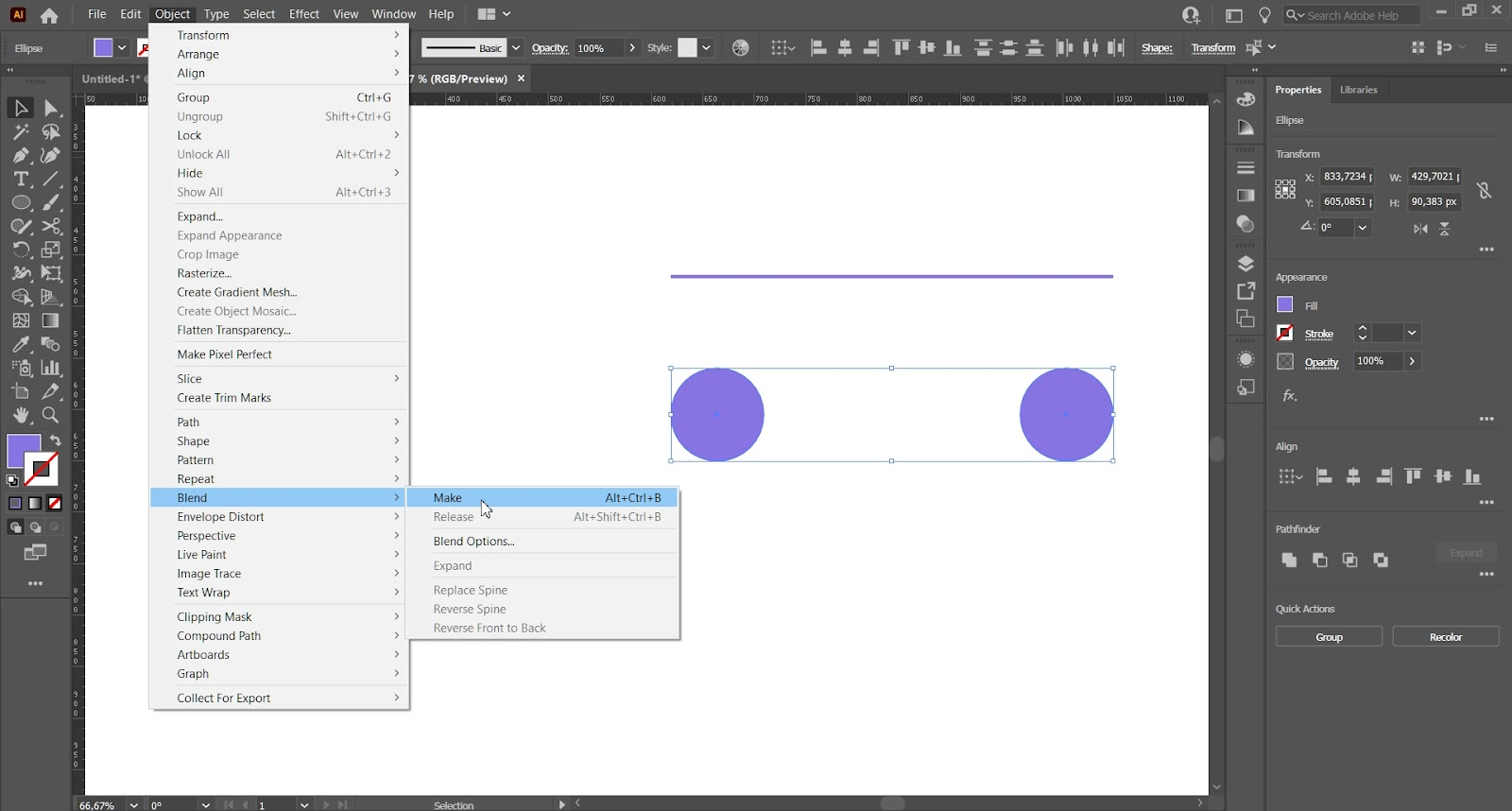
- ਅੱਗੇ, ਆਪਣੇ ਚੋਣ ਟੂਲ ਨਾਲ ਮਿਸ਼ਰਣ ਅਤੇ ਲਾਈਨ ਦੋਵਾਂ ਨੂੰ ਚੁਣੋ।
- “ਆਬਜੈਕਟ”-> "ਮਿਲਾਉਣਾ" -> “ਰੀੜ੍ਹ ਦੀ ਥਾਂ ਬਦਲੋ।”
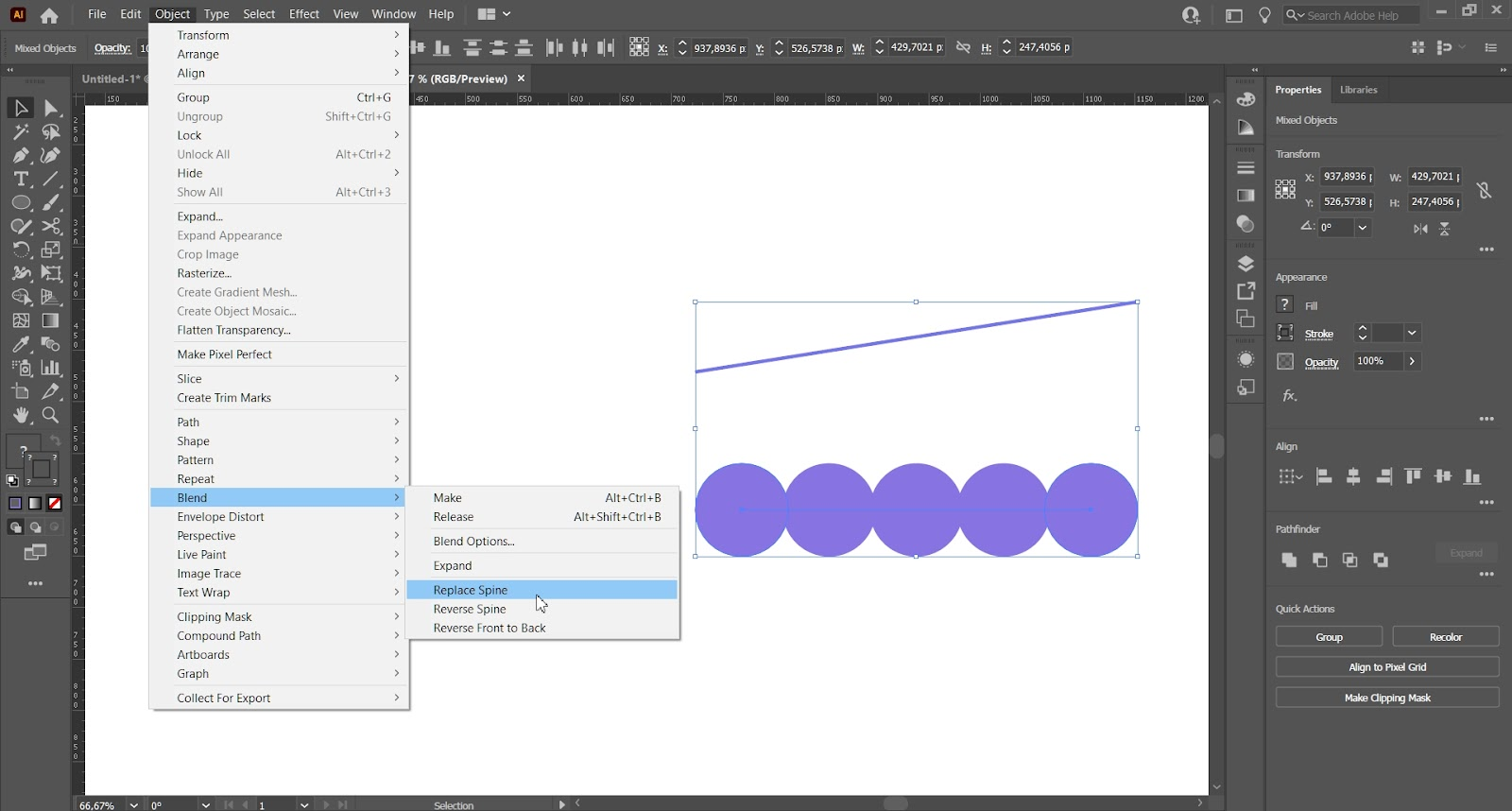
- ਹੁਣ, “ਆਬਜੈਕਟ-> "ਮਿਲਾਉਣਾ" -> “ਬਲੇਂਡ ਵਿਕਲਪ।”
- ਸਪੇਸਿੰਗ ਅਤੇ ਓਰੀਐਂਟੇਸ਼ਨ ਲਈ ਵਿਕਲਪਾਂ ਵਾਲਾ ਇੱਕ ਡਾਇਲਾਗ ਬਾਕਸ ਆ ਜਾਵੇਗਾ।
- "ਸਪੇਸਿੰਗ" ਦੇ ਅੱਗੇ, ਡ੍ਰੌਪ-ਡਾਊਨ ਮੀਨੂ ਤੋਂ "ਸਪੈਸਿਫਾਈਡ ਸਟੈਪਸ" ਨੂੰ ਚੁਣੋ।
- ਹੁਣ, ਆਪਣੀ ਲੋੜੀਦੀ ਸਪੇਸਿੰਗ ਨੂੰ ਪ੍ਰਾਪਤ ਕਰਨ ਲਈ ਤੁਹਾਡੇ ਦੁਆਰਾ ਬਣਾਏ ਗਏ ਪਹਿਲੇ ਦੋ ਬਿੰਦੂਆਂ ਦੇ ਵਿਚਕਾਰ ਬਿੰਦੀਆਂ ਦੀ ਗਿਣਤੀ ਦਰਜ ਕਰੋ। ਉਦਾਹਰਨ ਲਈ, ਜੇਕਰ ਤੁਸੀਂ "2" ਦਾਖਲ ਕਰਦੇ ਹੋ, ਤਾਂ ਤੁਹਾਡੇ ਦੁਆਰਾ ਬਣਾਏ ਗਏ ਮੂਲ ਦੋ ਦੇ ਵਿਚਕਾਰ ਹੁਣ ਸਿਰਫ਼ ਦੋ ਚੱਕਰ ਹੋਣਗੇ।

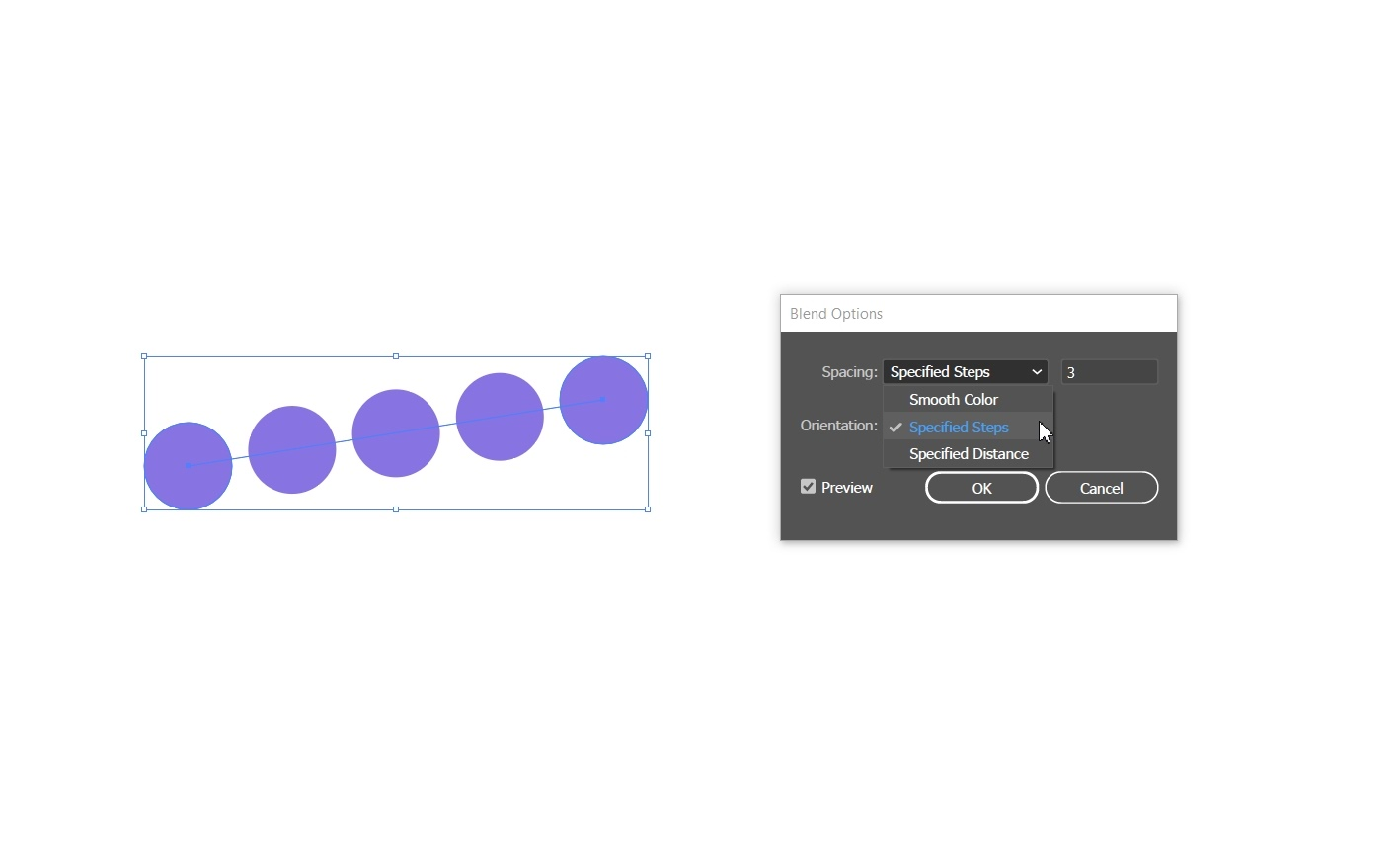
- ਤੁਸੀਂ "ਨਿਰਧਾਰਤ" ਵੀ ਚੁਣ ਸਕਦੇ ਹੋ। ਫਾਸਲੇ ਦੇ ਮੁੱਲਾਂ ਨੂੰ ਬਦਲਣ ਲਈ ਡ੍ਰੌਪ-ਡਾਊਨ ਤੋਂ ਦੂਰੀ" ਅਤੇ ਬਿੰਦੀਆਂ ਵਿਚਕਾਰ ਦੂਰੀ ਸੈੱਟ ਕਰੋ, ਨਤੀਜੇ ਵਜੋਂ ਬਿੰਦੀਆਂ ਦੇ ਵਿਚਕਾਰ ਇੱਕ ਵੱਡਾ ਜਾਂ ਛੋਟਾ ਗੈਪ ਆਕਾਰ ਹੋਵੇਗਾ।
- ਇੱਕ ਵਾਰ ਫਿਰ, ਤੁਸੀਂ ਕਿਸੇ ਵੀ ਆਕਾਰ ਤੋਂ ਆਪਣੀ ਬਿੰਦੀ ਵਾਲੀ ਲਾਈਨ ਬਣਾ ਸਕਦੇ ਹੋ ਇਸ ਵਿਧੀ ਦੀ ਵਰਤੋਂ ਕਰਨਾ ਪਸੰਦ ਕਰੋ।
ਇੱਕ ਇਲਸਟ੍ਰੇਟਰ ਵਿਕਲਪ ਦੀ ਕੋਸ਼ਿਸ਼ ਕਰੋ
ਜੇਕਰ ਤੁਸੀਂ ਮੈਕੋਸ ਲਈ ਇੱਕ ਇਲਸਟ੍ਰੇਟਰ ਵਿਕਲਪ ਨੂੰ ਅਜ਼ਮਾਉਣ ਵਿੱਚ ਦਿਲਚਸਪੀ ਰੱਖਦੇ ਹੋ, ਤਾਂ ਕੋਸ਼ਿਸ਼ ਕਰੋਵੈਕਟਰਨੇਟਰ। ਇਹ ਇਲਸਟ੍ਰੇਟਰ ਵਰਗੇ ਉਦਯੋਗ-ਮਿਆਰੀ ਸੌਫਟਵੇਅਰ ਦੀ ਮਿਆਰੀ ਅਤੇ ਵਿਸ਼ੇਸ਼ਤਾ ਸਮਰੱਥਾ ਨੂੰ ਕਾਇਮ ਰੱਖਦੇ ਹੋਏ ਬਹੁਤ ਜ਼ਿਆਦਾ ਉਪਭੋਗਤਾ-ਅਨੁਕੂਲ ਹੋਣ ਲਈ ਤਿਆਰ ਕੀਤਾ ਗਿਆ ਹੈ। ਅਸੀਂ ਵੈਕਟਰਨੇਟਰ ਵਿੱਚ ਇੱਕ ਬਿੰਦੀ ਵਾਲੀ ਜਾਂ ਡੈਸ਼ਡ ਲਾਈਨ ਕਿਵੇਂ ਬਣਾਈਏ ਇਸ ਬਾਰੇ ਹੇਠਾਂ ਇੱਕ ਗਾਈਡ ਰੱਖੀ ਹੈ।
ਦੇਖੋ। ਵੈਕਟਰਨੇਟਰ ਵਿੱਚ ਇੱਕ ਬਿੰਦੀ ਵਾਲੀ ਲਾਈਨ ਕਿਵੇਂ ਬਣਾਈਏ ਇਸ ਬਾਰੇ ਇੱਕ ਤੇਜ਼ ਟਿਊਟੋਰਿਅਲ ਲਈ ਹੇਠਾਂ GIF, ਅਤੇ ਹੇਠਾਂ ਲਿਖੀਆਂ ਹਦਾਇਤਾਂ ਦੀ ਪਾਲਣਾ ਕਰੋ। 0
ਇਹ ਵੀ ਵੇਖੋ: ਇੱਕ ਬਿੱਲੀ ਨੂੰ ਕਿਵੇਂ ਖਿੱਚਣਾ ਹੈ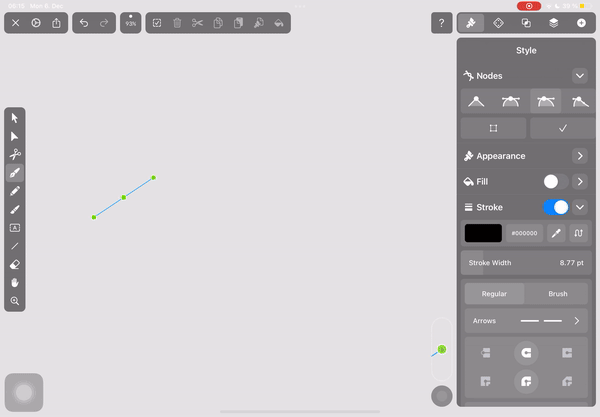
- ਪਹਿਲਾਂ, ਆਪਣੀ ਕਲਮ ਨਾਲ ਇੱਕ ਲਾਈਨ ਬਣਾ ਕੇ ਸ਼ੁਰੂ ਕਰੋ। ਸੰਦ. ਜੇਕਰ ਤੁਹਾਨੂੰ ਪੈੱਨ ਟੂਲ ਨਾਲ ਕੰਮ ਕਰਨਾ ਸਿੱਖਣ ਵਿੱਚ ਕੁਝ ਮਦਦ ਦੀ ਲੋੜ ਹੈ, ਤਾਂ ਤੁਸੀਂ ਇੱਥੇ ਨੀਵਾਂ ਪ੍ਰਾਪਤ ਕਰ ਸਕਦੇ ਹੋ।
- ਤੁਸੀਂ ਇੱਕ ਸਿੱਧੀ ਲਾਈਨ, ਇੱਕ ਵਕਰ ਰੇਖਾ, ਜਾਂ ਇੱਕ ਪੂਰਾ ਆਕਾਰ ਬਣਾ ਸਕਦੇ ਹੋ।
- ਇੱਕ ਵਾਰ ਤੁਸੀਂ ਲਾਈਨ ਤੋਂ ਸੰਤੁਸ਼ਟ ਹੋ, ਸਕ੍ਰੀਨ ਦੇ ਸੱਜੇ ਪਾਸੇ ਆਪਣੇ ਇੰਸਪੈਕਟਰ ਕੋਲ ਜਾਓ ਅਤੇ ਇਸਨੂੰ ਚਾਲੂ ਕਰਨ ਲਈ "ਸਟ੍ਰੋਕ" ਦੇ ਅੱਗੇ ਟੌਗਲ 'ਤੇ ਕਲਿੱਕ ਕਰੋ।
- ਸਟ੍ਰੋਕ ਮੀਨੂ ਹੁਣ ਦਿਖਾਈ ਦੇਵੇਗਾ।
- ਤੁਸੀਂ ਇਸ ਮੀਨੂ ਦੇ ਅੰਦਰ ਸਟ੍ਰੋਕ ਚੌੜਾਈ ਤੋਂ ਲੈ ਕੇ ਕੈਪ ਸ਼ਕਲ ਅਤੇ ਰੰਗ ਤੱਕ ਆਪਣੀਆਂ ਸਾਰੀਆਂ ਸਟ੍ਰੋਕ ਸੈਟਿੰਗਾਂ ਨੂੰ ਐਡਜਸਟ ਕਰ ਸਕਦੇ ਹੋ।
- ਇਲਸਟ੍ਰੇਟਰ ਦੇ ਸਮਾਨ, ਤੁਸੀਂ ਇੱਕ ਬਿੰਦੀ ਵਾਲੀ ਲਾਈਨ ਨੂੰ ਪ੍ਰਾਪਤ ਕਰਨ ਲਈ ਇੱਕ ਗੋਲ ਅੰਤਰ ਨੂੰ ਚੁਣੋਗੇ। 6 ਇਹ ਹਰੇਕ ਬਿੰਦੀ ਜਾਂ ਡੈਸ਼ ਦੀ ਲੰਬਾਈ ਨੂੰ ਨਿਰਧਾਰਤ ਕਰੇਗਾ। ਤੁਸੀਂ ਸ਼ੁਰੂ ਕਰਨ ਲਈ ਕੋਈ ਵੀ ਮੁੱਲ ਚੁਣ ਸਕਦੇ ਹੋ ਅਤੇ ਲੋੜ ਅਨੁਸਾਰ ਇਸ ਨੂੰ ਐਡਜਸਟ ਕਰ ਸਕਦੇ ਹੋ।
- ਹੁਣ ਆਪਣੇ ਸਟ੍ਰੋਕ ਮੀਨੂ ਵਿੱਚ "ਗੈਪ" ਸੈਕਸ਼ਨ 'ਤੇ ਜਾਓ ਅਤੇ ਖੱਬੇ ਪਾਸੇ ਵਾਲੇ ਬਾਕਸ ਵਿੱਚ ਇੱਕ ਮੁੱਲ ਦਾਖਲ ਕਰੋ। ਇਹਤੁਹਾਡੇ ਬਿੰਦੂਆਂ ਜਾਂ ਡੈਸ਼ਾਂ ਵਿਚਕਾਰ ਅੰਤਰ ਦਾ ਆਕਾਰ ਨਿਰਧਾਰਿਤ ਕਰੇਗਾ।
- ਸਾਰੇ ਬਿੰਦੀਆਂ ਨੂੰ ਆਕਾਰ ਵਿੱਚ ਬਰਾਬਰ ਬਣਾਉਣ ਲਈ, ਉਹਨਾਂ ਵਿਚਕਾਰ ਬਰਾਬਰ ਦੂਰੀ ਦੇ ਨਾਲ, "ਡੈਸ਼" ਅਤੇ "ਗੈਪ" ਦੇ ਹੇਠਾਂ ਦੋਵੇਂ ਬਕਸੇ ਬਣਾਓ।
- ਆਪਣੇ ਪੈਟਰਨ ਵਿੱਚ ਵੰਨ-ਸੁਵੰਨਤਾ ਬਣਾਉਣ ਲਈ, ਤੁਸੀਂ ਵੱਖ-ਵੱਖ ਗੈਪ ਸਾਈਜ਼ ਅਤੇ ਡੈਸ਼ ਲੰਬਾਈ ਬਣਾਉਣ ਲਈ ਹਰੇਕ ਬਕਸੇ ਵਿੱਚ ਮੁੱਲਾਂ ਨੂੰ ਐਡਜਸਟ ਕਰ ਸਕਦੇ ਹੋ।
- ਇੱਕ ਵਾਰ ਜਦੋਂ ਤੁਸੀਂ ਆਪਣਾ ਲੋੜੀਦਾ ਬਿੰਦੀ ਵਾਲਾ ਸਟ੍ਰੋਕ ਬਣਾ ਲੈਂਦੇ ਹੋ, ਤਾਂ ਤੁਸੀਂ ਇਹਨਾਂ ਵਿੱਚੋਂ ਕੋਈ ਵੀ ਚੁਣ ਸਕਦੇ ਹੋ ਇਸਦੇ ਨਾਲ ਖਿੱਚਣ ਲਈ ਉਹੀ ਟੂਲ. ਇਹ ਇੱਕ ਲਾਈਨ, ਵਰਗ, ਜਾਂ ਚੱਕਰ ਵਰਗੀਆਂ ਬਿੰਦੀਆਂ ਵਾਲੀਆਂ ਆਕਾਰਾਂ ਨੂੰ ਬਣਾਉਣਾ ਬਹੁਤ ਆਸਾਨ ਬਣਾਉਂਦਾ ਹੈ।
ਕੁਝ ਬਿੰਦੀ ਵਾਲੀ ਲਾਈਨ ਦੀ ਪ੍ਰੇਰਣਾ
ਹੁਣ ਜਦੋਂ ਤੁਸੀਂ ਜਾਣਦੇ ਹੋ ਕਿ ਦੋਵਾਂ ਵਿੱਚ ਬਿੰਦੀਆਂ ਵਾਲੀ ਲਾਈਨ ਕਿਵੇਂ ਬਣਾਉਣੀ ਹੈ ਬਿੰਦੀਆਂ ਵਾਲੀਆਂ ਲਾਈਨਾਂ ਨੂੰ ਲਾਗੂ ਕਰਨ ਦੇ ਵੱਖੋ-ਵੱਖਰੇ ਤਰੀਕਿਆਂ ਬਾਰੇ ਕੁਝ ਵਿਚਾਰਾਂ ਲਈ ਇਲਸਟ੍ਰੇਟਰ ਅਤੇ ਵੈਕਟਰਨੇਟਰ ਹੇਠਾਂ ਦਿੱਤੀਆਂ ਉਦਾਹਰਨਾਂ ਦੀ ਜਾਂਚ ਕਰੋ।
ਨਕਸ਼ੇ 'ਤੇ ਅੰਦੋਲਨ ਨੂੰ ਦਰਸਾਓ
ਨਕਸ਼ਿਆਂ 'ਤੇ ਬਿੰਦੀਆਂ ਵਾਲੀਆਂ ਲਾਈਨਾਂ ਨੂੰ ਮੋੜਨਾ ਅਤੇ ਮੋੜਨਾ ਆਮ ਗੱਲ ਹੈ। ਉਹ ਕਿਸੇ ਚੀਜ਼ ਦੀ ਦਿਸ਼ਾ ਨੂੰ ਦਰਸਾਉਣ ਲਈ ਚੰਗੀ ਤਰ੍ਹਾਂ ਕੰਮ ਕਰਦੇ ਹਨ।
ਕੱਟਣ ਦੀਆਂ ਹਦਾਇਤਾਂ ਨੂੰ ਦਰਸਾਓ
ਕੈਚੀ ਦੇ ਆਈਕਨ ਤੋਂ ਪਹਿਲਾਂ ਬਿੰਦੀ ਵਾਲੀ ਜਾਂ ਡੈਸ਼ਡ ਲਾਈਨ ਕਿਸੇ ਚੀਜ਼ ਨੂੰ ਕਿੱਥੇ ਕੱਟਣਾ ਹੈ ਇਸ ਬਾਰੇ ਵਿਆਪਕ ਸੰਕੇਤ ਹੈ। ਜੇਕਰ ਤੁਸੀਂ ਪੈਕੇਜ ਡਿਜ਼ਾਇਨ ਦੀ ਖੇਡ ਵਿੱਚ ਹੋ ਤਾਂ ਇਹ ਸੰਭਵ ਤੌਰ 'ਤੇ ਤੁਹਾਨੂੰ ਮਿਲਣ ਵਾਲੀ ਚੀਜ਼ ਹੋਵੇਗੀ।
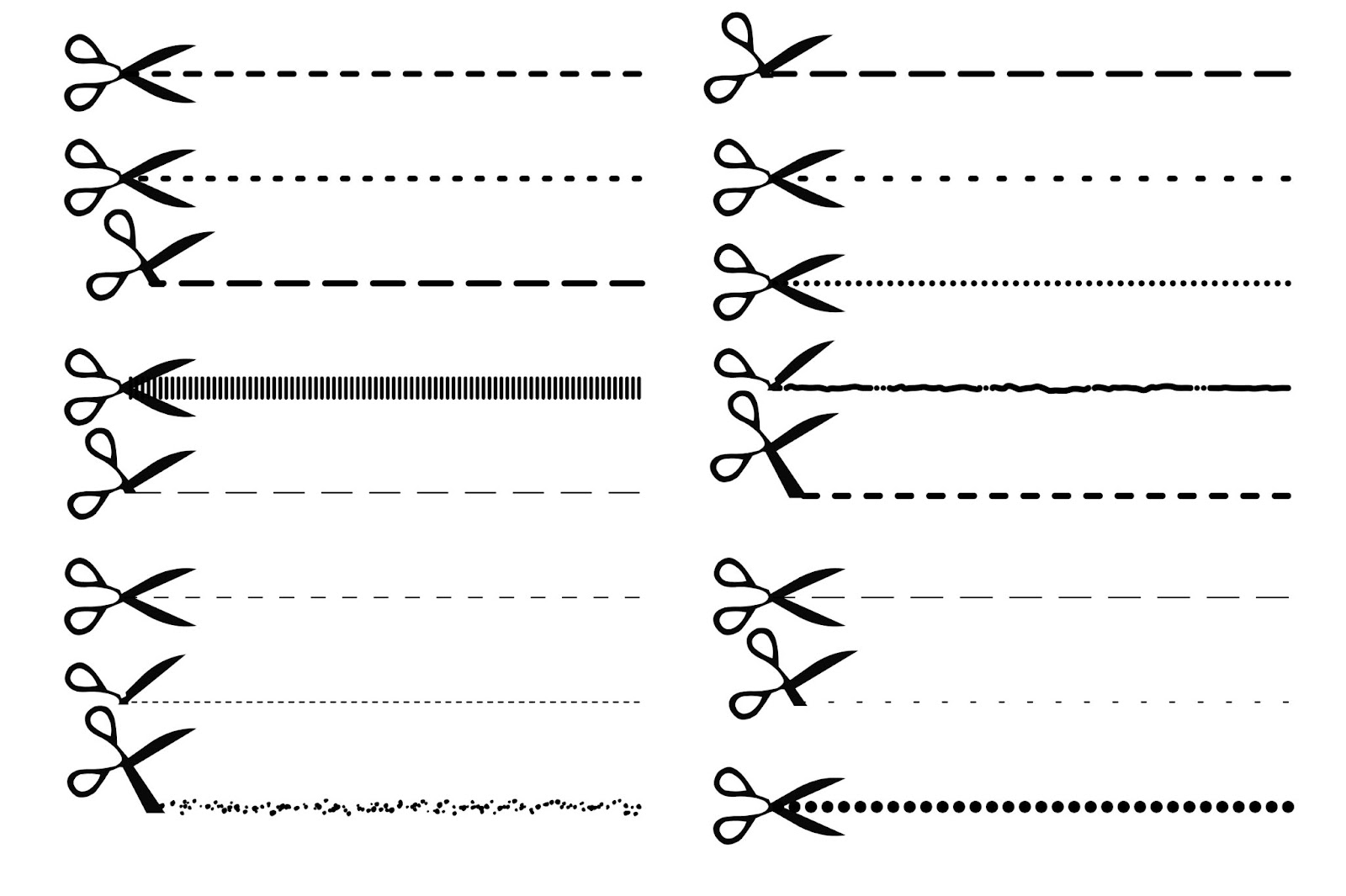
ਚਿੱਤਰ ਸਰੋਤ: Dreamstime
ਬਣਤਰ ਅਤੇ ਮਾਪ
ਡੌਟੇਡ ਅਤੇ ਡੈਸ਼ਡ ਲਾਈਨਾਂ ਚਿੱਤਰਾਂ ਵਿੱਚ ਟੈਕਸਟ ਅਤੇ ਮਾਪ ਸ਼ਾਮਲ ਕਰੋ। ਉਹ ਚਿੱਤਰਾਂ ਵਿੱਚ ਸ਼ਾਮਲ ਕੀਤੇ ਹੋਏ ਬਹੁਤ ਵਧੀਆ ਲੱਗ ਸਕਦੇ ਹਨ, ਖਾਸ ਤੌਰ 'ਤੇ ਹੇਠਾਂ ਦਿੱਤੇ ਵਾਂਗ ਅਮੂਰਤ ਜਿਓਮੈਟ੍ਰਿਕ ਡਿਜ਼ਾਈਨ।
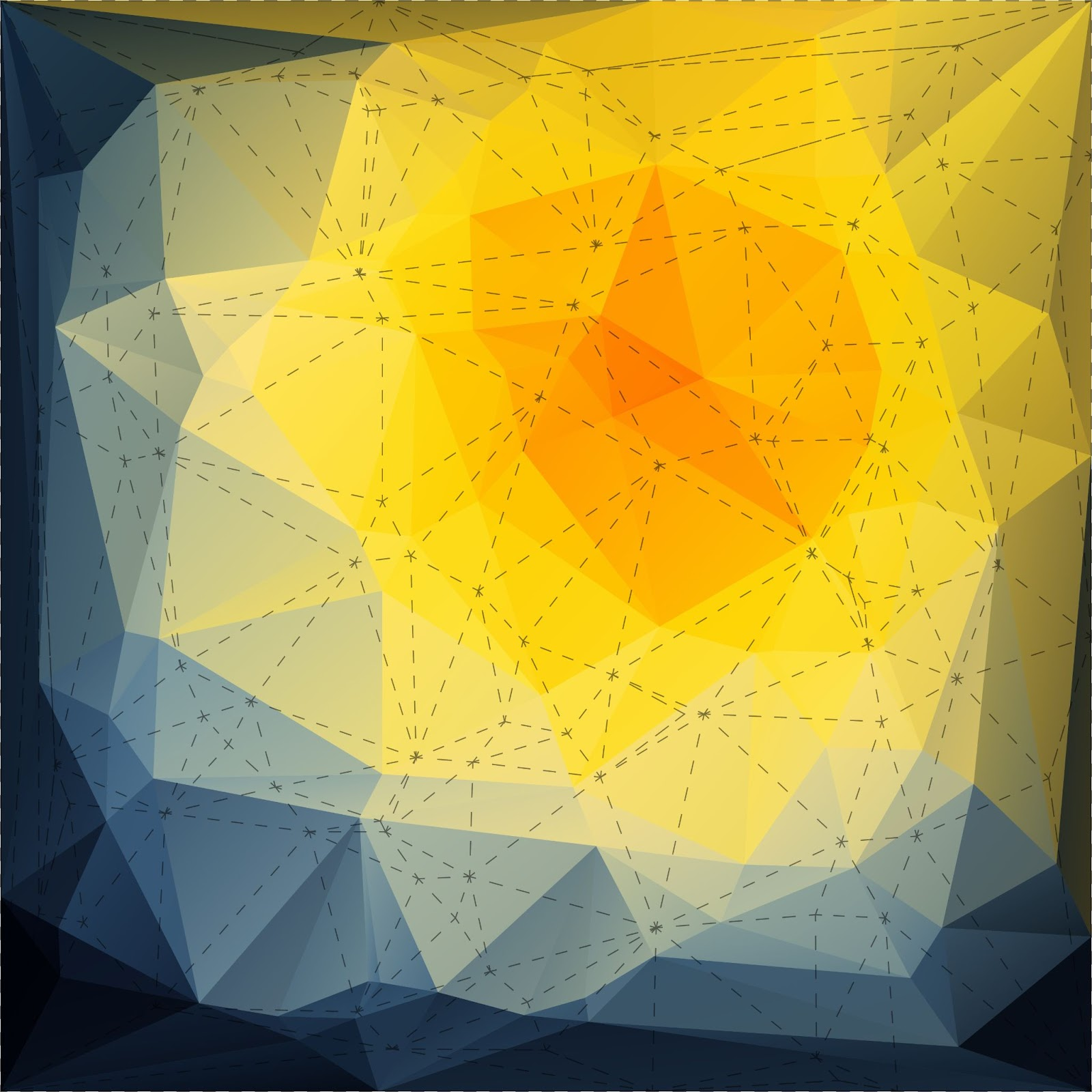
ਚਿੱਤਰ ਸਰੋਤ:ਡ੍ਰੀਮਸਟਾਈਮ
ਇਨਫੋਗ੍ਰਾਫਿਕ
ਇੰਫੋਗ੍ਰਾਫਿਕਸ ਵਿੱਚ ਦਿਸ਼ਾ ਸੰਚਾਰ ਕਰਨ ਲਈ ਬਿੰਦੀਆਂ ਵਾਲੀਆਂ ਅਤੇ ਡੈਸ਼ਡ ਲਾਈਨਾਂ ਵਧੀਆ ਹਨ, ਜਿਵੇਂ ਕਿ ਹੇਠਾਂ ਦਿੱਤੀ ਤਸਵੀਰ ਵਿੱਚ।
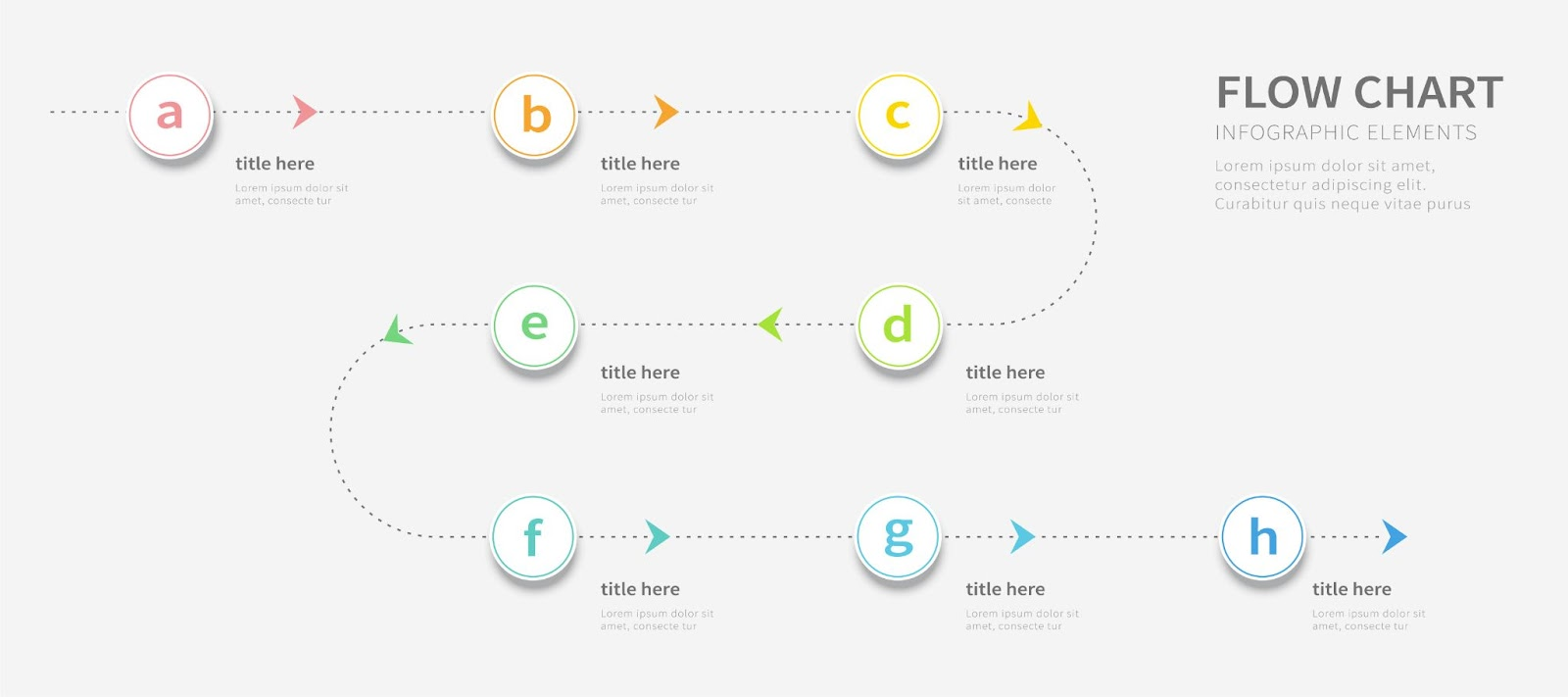
ਚਿੱਤਰ ਸਰੋਤ: ਡਰੀਮਸਟਾਈਮ
ਤਿਆਰ ਹੋ?
ਉਮੀਦ ਹੈ, ਤੁਸੀਂ ਅਡੋਬ ਇਲਸਟ੍ਰੇਟਰ ਅਤੇ ਵੈਕਟਰਨੇਟਰ ਵਿੱਚ ਬਿੰਦੀਆਂ ਵਾਲੀਆਂ ਲਾਈਨਾਂ ਅਤੇ ਬਿੰਦੀਆਂ ਵਾਲੇ ਡਿਜ਼ਾਈਨ ਬਣਾਉਣ ਲਈ ਲੋੜੀਂਦੇ ਗਿਆਨ ਨਾਲ ਪ੍ਰੇਰਿਤ ਅਤੇ ਲੈਸ ਮਹਿਸੂਸ ਕਰ ਰਹੇ ਹੋ।
ਅਸੀਂ ਹਮੇਸ਼ਾ ਇਹ ਦੇਖਣ ਲਈ ਉਤਸੁਕ ਰਹਿੰਦੇ ਹਾਂ ਕਿ ਕੀ ਸਾਡਾ ਭਾਈਚਾਰਾ ਬਣਾ ਰਿਹਾ ਹੈ, ਇਸ ਲਈ ਜੇਕਰ ਤੁਸੀਂ ਆਪਣੇ ਬਿੰਦੀਆਂ ਵਾਲੀ ਲਾਈਨ ਡਿਜ਼ਾਈਨ ਨੂੰ ਸਾਡੇ ਨਾਲ ਸਾਂਝਾ ਕਰਨ ਲਈ ਪ੍ਰੇਰਿਤ ਮਹਿਸੂਸ ਕਰਦੇ ਹੋ, ਤਾਂ ਸਾਨੂੰ ਸਾਡੇ DM's ਵਿੱਚ ਇੱਕ ਲਾਈਨ ਛੱਡਣਾ ਯਕੀਨੀ ਬਣਾਓ!